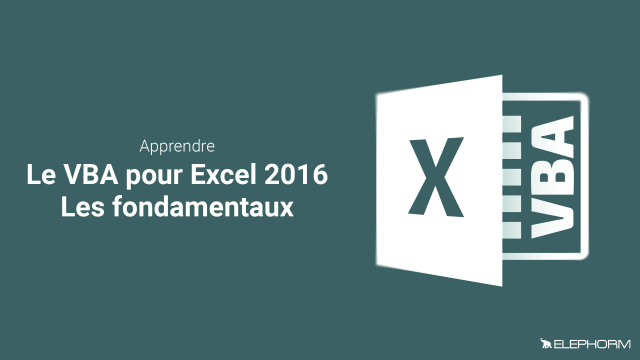Détails de la leçon
Description de la leçon
Cette leçon vous guide à travers le processus de personnalisation du ruban Excel pour ajouter un nouvel onglet permettant l'exécution de macros. Vous commencerez par faire un clic droit sur le ruban et sélectionner l'option de personnalisation. Ensuite, vous allez créer un nouvel onglet, le renommer et ajouter un groupe spécifique pour votre macro. La leçon détaillera chaque étape, depuis la sélection de la macro disponible jusqu'à son intégration dans le groupe désigné. Vous apprendrez également comment réorganiser les onglets pour optimiser votre environnement de travail. À la fin de cette vidéo, vous serez capable de transformer votre environnement Excel en un outil encore plus puissant et adapté à vos besoins spécifiques.
Objectifs de cette leçon
Après avoir visionné cette vidéo, vous serez capable de:
- Créer et personnaliser des onglets dans le ruban Excel.
- Ajouter et organiser des macros dans un groupe dédié.
- Améliorer votre productivité en utilisant des macros accessibles facilement.
Prérequis pour cette leçon
Pour suivre cette vidéo, vous devez avoir :
- Une connaissance de base d'Excel.
- Des notions sur l'utilisation des macros Excel.
Métiers concernés
Les compétences abordées dans cette vidéo sont particulièrement pertinentes pour :
- Les analystes financiers.
- Les gestionnaires de données.
- Les développeurs d'outils automatisés sur tableur.
Alternatives et ressources
En dehors d'Excel, vous pouvez utiliser d'autres logiciels de tableurs tels que Google Sheets ou LibreOffice Calc pour certaines fonctionnalités basiques de macro.